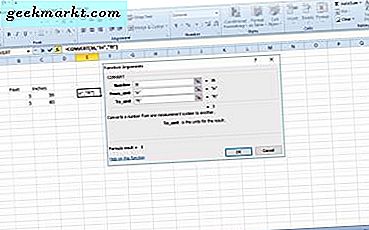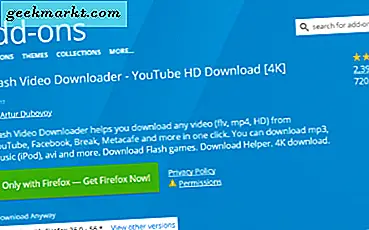Google के RCS प्रोग्राम ने डिफ़ॉल्ट Android मैसेजिंग ऐप्स में कई सुविधाएं लाईं, लेकिन Google संदेश ऐप में कुछ और तरकीबें हैं कि कोई अन्य मैसेजिंग ऐप स्मार्ट रिप्लाई और गूगल असिस्टेंट इंटीग्रेशन जैसी पेशकश नहीं कर रहा है। लेकिन एक विशेषता है जिसे मैं वास्तव में Google संदेशों का उपयोग करने से चूक जाता हूं, और वह है संदेशों को शेड्यूल करना। यद्यपि आप मूल रूप से शेड्यूल नहीं कर सकते हैं, आप इसे करने के लिए तृतीय-पक्ष सेवाओं का उपयोग कर सकते हैं। और यहां बताया गया है कि आप ऐसा कैसे कर सकते हैं।
Google संदेशों पर संदेशों को शेड्यूल करना
1. स्केडिट
Skedit स्ट्रेट फॉरवर्ड मैसेज शेड्यूलिंग ऐप है। आप ऐप खोल सकते हैं, साइन इन कर सकते हैं और सूची से एसएमएस का चयन कर सकते हैं। अब आप उस सिम का चयन कर सकते हैं जिसे आप भेजना चाहते हैं, जिसे आप भेजना चाहते हैं उसे फोन नंबर जोड़ें, संदेश जोड़ें, समय चुनें, और सहेजने के लिए टिक मार्क पर क्लिक करें। आप भेजने से पहले मुझसे पूछने के विकल्प को भी सक्षम कर सकते हैं ताकि यह आपको सूचित करे कि इसे भेजते समय इसे अभी भेजना है या नहीं।
आप हैमबर्गर मेनू खोल सकते हैं और अपने शेड्यूल किए गए संदेशों को ट्रैक करने के लिए लंबित, पूर्ण और विफल विकल्पों की जांच कर सकते हैं। वैसे भी, Skedit केवल संदेशों के लिए ही उपयोगी नहीं है, आप इसे WhatsApp, ईमेल और कॉल के लिए भी उपयोग कर सकते हैं।
Skedit स्थापित करें (मुक्त)

2. ऑटो संदेश
ऑटो मैसेज एक ऑटोमेशन टूल है जो अलार्म, वॉल्यूम, वाईफाई टास्क आदि को एडजस्ट करने में मदद करता है। इनके साथ ही आप मैसेज और ईमेल को शेड्यूल भी कर सकते हैं। बस प्लस आइकन पर टैप करें और सेंड एसएमएस चुनें। अब आप एक शीर्षक, संदेश, नंबर दे सकते हैं जिसे आप भेजना चाहते हैं, और तिथि का चयन करें और सहेजें पर क्लिक करें। इसी तरह, आप Google खाते से लॉग-इन कर सकते हैं और ईमेल भी शेड्यूल कर सकते हैं।
लेकिन ऑटो मैसेज में एक फीचर है जो एसएमएस या फोन कॉल का जवाब भी दे सकता है। आप समय का चयन कर सकते हैं और एक संदेश लिख सकते हैं जब कोई आपको उस समय संदेश भेजेगा, यह संदेश भेजेगा और यही बात कॉल पर भी लागू होती है। आप सभी का चयन कर सकते हैं या संपर्क सूची का चयन कर सकते हैं या इसे केवल अपने संपर्क के नंबरों पर भेज सकते हैं।
इंस्टाल ऑटो मैसेज (फ्री)

3. बाद में करें
बाद में करें यह भी Skedit जैसा ही ऐप है लेकिन स्टेरॉयड पर। बाद में करें में, आप संदेशों को शेड्यूल कर सकते हैं और इसके लिए एक विशिष्ट समय चुन सकते हैं। या आप एक समय सीमा भी चुन सकते हैं ताकि ऐप उस समय के बीच में संदेश भेजे ताकि जब आप लोगों के समूह को एक ही बार में भेज रहे हों तो यह बहुत अधिक रोबोटिक न लगे। आप {NAME}, {NEXT_MONTH}, आदि जैसे चर का भी उपयोग कर सकते हैं ताकि जब आप लोगों के समूह को संदेश भेज रहे हों, तो यह चर को उनके नाम से बदल देगा। आपको सभी बुनियादी सुविधाएँ भी मिलती हैं जैसे भेजने से पहले पूछना, पूरा होने पर सूचित करना, कई लोगों का चयन करना।
क्या बाद में इसमें रिमाइंडर सेट करने जैसी कुछ और सुविधाएं हैं, शेड्यूलिंग ट्वीट, ईमेल और यहां तक कि चयनित समय पर आपके फ़ोन पर एक नकली इनकमिंग कॉल प्राप्त करना।
इसे बाद में स्थापित करें (निःशुल्क)

4. गूगल असिस्टेंट का इस्तेमाल करें
आप संदेश भेजने के बारे में याद दिलाने के लिए Google सहायक का उपयोग कर सकते हैं, हालांकि यह शेड्यूलिंग संदेशों के समान नहीं है, आपको जन्मदिन, बधाई आदि जैसी चीजों के बारे में याद दिलाना बेहतर होगा, जिन्हें आप इसे शेड्यूल नहीं करना चाहते हैं और इसे स्वचालित करें।
पढ़ें:आपके Android पर ऐप्स को बदलने के लिए 10 Google सहायक ट्रिक्स

ऊपर लपेटकर
संदेशों को शेड्यूल करने के लिए आप सैमसंग मैसेज आदि जैसे मैसेजिंग ऐप का उपयोग कर सकते हैं, यह देखकर दुख होता है कि Google संदेशों में चूसने की सुविधा नहीं है। किसी भी तरह, Google ने अभी-अभी RCS शुरू किया है और हम भविष्य में Google से और अधिक सुविधाओं की उम्मीद कर सकते हैं, उम्मीद है कि संदेशों को भी शेड्यूल कर सकते हैं। तब तक, हमें इन तृतीय पक्ष सेवाओं पर निर्भर रहने की आवश्यकता है। वैसे भी, मैं इसे बाद के ऐप से बेहद खुश हूं, तो आपका पसंदीदा क्या है। मुझे नीचे टिप्पणी में बताये।
पढ़ें:इस ऐप के साथ होम स्क्रीन पर Google सहायक शॉर्टकट जोड़ें